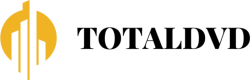Quelles sont les étapes pour effectuer une mise à jour du BIOS de la carte mère en toute sécurité ?

Effectuer une mise à jour du BIOS de la carte mère de votre ordinateur peut sembler une tâche ardue, mais ne vous inquiétez pas, nous sommes là pour vous guider à travers ce processus technique. Léger comme une plume, nous allons vous montrer comment naviguer avec assurance dans les profondeurs de votre système. Accrochez-vous, c’est parti !
Le BIOS, qu’est-ce que c’est ?
Avant de plonger dans le vif du sujet, prenons un moment pour comprendre ce qu’est réellement le BIOS. Se dessinant comme la première étape de la mise en route de votre ordinateur, le BIOS, ou Basic Input Output System, est un petit logiciel qui s’exécute lorsque vous allumez votre machine. Il initialise le matériel, effectue un test appelé POST (Power-On Self Test) pour vérifier que tout est opérationnel, puis charge le système d’exploitation.
A lire également : Comment choisir un boîtier PC avec un design optimal pour la circulation d’air ?
Mettre à jour le BIOS peut être nécessaire pour des raisons de sécurité, d’amélioration des performances ou de compatibilité avec du nouveau matériel, par exemple. Il s’agit donc d’une opération importante, mais pas sans risques si elle est mal réalisée. D’où l’importance des étapes que nous allons détailler ensemble.
Préparer la mise à jour du BIOS
La première étape de la mise à jour du BIOS consiste à préparer minutieusement l’opération. Vous allez devoir identifier le fabricant de votre carte mère ainsi que la version actuelle de votre BIOS. Pour cela, vous pouvez utiliser l’outil système de Windows ou un logiciel tiers comme CPU-Z. N’oubliez pas de noter ces informations, elles vous seront précieuses pour la suite.
A lire également : Comment configurer un NAS (Network Attached Storage) pour la sauvegarde de données ?
Ensuite, il vous faudra télécharger la mise à jour du BIOS sur le site du fabricant de votre carte mère. Veillez à bien choisir la version correspondant à votre modèle. Le fichier de mise à jour se présente généralement sous la forme d’un fichier compressé (.zip) contenant un fichier à extension .BIN, .ROM ou .CAP.
Une fois le fichier téléchargé, décompressez-le et copiez-le sur une clé USB. Veillez à ce que la clé USB soit formatée en FAT32, le BIOS n’est généralement pas capable de lire les autres systèmes de fichiers. Enfin, redémarrez votre ordinateur.
Lancer la mise à jour du BIOS
Une fois ces préparatifs réalisés, il est temps de lancer la mise à jour du BIOS. Au démarrage de votre ordinateur, appuyez plusieurs fois sur la touche indiquée à l’écran (généralement F2, F10, DEL ou ESC) pour accéder au menu du BIOS.
Une fois dans le menu du BIOS, recherchez une option appelée "Mise à jour du BIOS", "EZ Flash" ou quelque chose de similaire, en fonction de votre fabricant. Cliquez dessus et vous serez invité à choisir le fichier de mise à jour du BIOS que vous avez préalablement copié sur votre clé USB.
Sélectionnez le fichier et suivez les instructions à l’écran pour lancer la mise à jour. N’éteignez surtout pas votre ordinateur pendant cette opération, cela pourrait endommager votre carte mère.
Que faire en cas de problème ?
Dans le cas où quelque chose se passerait mal pendant la mise à jour, ne paniquez pas. La plupart des cartes mères modernes disposent d’une fonctionnalité appelée "BIOS de secours" ou "BIOS de sauvegarde" qui permet de restaurer le BIOS à une version précédente en cas de problème.
Si vous rencontrez des difficultés, consultez la documentation de votre carte mère ou contactez le service client de votre fabricant. Ils seront en mesure de vous aider à résoudre votre problème.
L’importance des mises à jour régulières
Maintenant que vous savez comment mettre à jour le BIOS de votre carte mère, il est important de noter que ce n’est pas une opération à effectuer à la légère. Une mise à jour du BIOS est une opération délicate qui peut, si elle est mal réalisée, rendre votre ordinateur inutilisable.
Cependant, effectuer régulièrement des mises à jour du BIOS est essentiel pour garantir la sécurité et les performances optimales de votre ordinateur. N’oubliez pas de toujours vérifier la disponibilité de nouvelles versions et de les installer dans les conditions les plus sûres possibles.
Et voilà, maintenant, vous savez tout sur la mise à jour du BIOS. Ne vous reste plus qu’à dompter la bête !
BIOS Reset : En cas de problème majeur
Il peut arriver, dans de rares cas, que la mise à jour du BIOS échoue de manière catastrophique, rendant votre ordinateur inutilisable. Aucune alarme n’est cependant nécessaire. Votre carte mère est équipée d’un BIOS de secours qui peut être activé pour résoudre ce problème. Ce processus est appelé "BIOS Reset".
Pour effectuer un reset du BIOS, vous devez d’abord éteindre votre ordinateur. Ensuite, il vous faudra localiser la pile de la carte mère, qui est une petite batterie ronde sur la carte mère de votre ordinateur. En la retirant pendant une dizaine de minutes, puis en la remettant à sa place, le BIOS sera remis à son état d’origine.
Une autre méthode pour effectuer un reset du BIOS est de trouver le jumper de réinitialisation du BIOS sur la carte mère. Il s’agit d’un petit connecteur en plastique qui couvre deux des trois broches d’un ensemble de broches. Le déplacer de sa position actuelle à la position non couverte, puis le remettre à sa place après quelques minutes, réinitialisera également le BIOS.
Dans tous les cas, consultez le manuel de votre carte mère ou contactez le service client de votre fabricant de carte mère pour obtenir des instructions spécifiques à votre modèle. Après un reset du BIOS, vous devrez peut-être reconfigurer certains paramètres du BIOS pour correspondre à votre configuration spécifique.
Comment effectuer une mise à jour du BIOS sur un ordinateur de bureau ?
Bien que les étapes pour effectuer une mise à jour du BIOS soient relativement similaires pour tous les ordinateurs, certaines différences peuvent se présenter, en fonction du type de votre machine. Si vous utilisez un ordinateur de bureau, voici comment vous devez procéder.
Tout d’abord, vous devez télécharger le fichier de mise à jour du BIOS pour votre modèle de carte mère à partir du site Web de votre fabricant de carte mère. Veillez à bien choisir la bonne version du BIOS pour votre modèle spécifique. Une fois le fichier téléchargé, décompressez-le et copiez-le sur une clé USB formatée en FAT32.
Un autre point important à noter est de vérifier la version actuelle de votre BIOS. Cela vous aidera à déterminer si une mise à jour est nécessaire et à éviter les problèmes potentiels d’installation d’une version incorrecte du BIOS. Vous pouvez généralement trouver cette information dans le menu du BIOS de votre ordinateur.
Ensuite, redémarrez votre ordinateur et accédez au menu du BIOS. De là, vous pouvez lancer le processus de mise à jour en sélectionnant le fichier de mise à jour que vous avez téléchargé sur votre clé USB.
Une fois la mise à jour terminée, votre ordinateur redémarrera automatiquement. Assurez-vous de vérifier que votre ordinateur fonctionne correctement après la mise à jour. Si quelque chose ne va pas, vous pouvez toujours effectuer un reset du BIOS pour revenir à la version précédente.
Conclusion
Mettre à jour le BIOS de votre carte mère est une tâche technique qui peut sembler intimidante, mais avec des instructions claires et une préparation adéquate, elle est tout à fait réalisable. N’oubliez pas que chaque mise à jour du BIOS est unique en fonction du fabricant de votre carte mère et du modèle spécifique de votre carte mère.
Il est crucial de vérifier régulièrement les mises à jour du BIOS pour assurer la sécurité de votre système, améliorer les performances et garantir la compatibilité avec le nouveau matériel. Cependant, n’oubliez pas que malgré les avantages qu’elle offre, une mise à jour du BIOS mal effectuée peut rendre votre ordinateur inutilisable. Par conséquent, assurez-vous toujours de la nécessité de la mise à jour et suivez attentivement les instructions.
Pour conclure, une mise à jour du BIOS, bien que technique et délicate, est un processus essentiel pour le bon fonctionnement et la sécurité de votre ordinateur. Alors, prenez une grande inspiration, rassemblez votre courage et lancez-vous dans l’aventure de la mise à jour du BIOS !